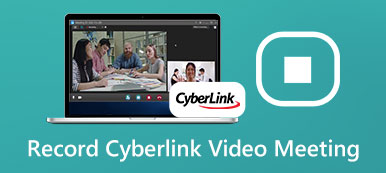Fuze, video konferans ve arama için mükemmel bir hizmettir. Kullanım kolaylığı nedeniyle çok sayıda kullanıcı çekmiştir. Uzaktan çalışmak için harika bir seçenektir. Ayrıca, toplantılarınızı ve çağrılarınızı kaydetme kapasitesi sağlar. Zarif ve sezgisel bir web konferans sistemi olarak, hem katılımcılar hem de sunum yapanlar için kullanımı kolaydır. Bu rehber size söyler seyirci üyesi olduğunuzda bir Fuze toplantısını nasıl kaydedersiniz veya sunum yapan kişi.
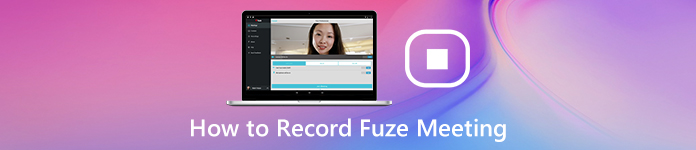
- Bölüm 1: Temerrüt Yöntemiyle Fuze Toplantısı Nasıl Kaydedilir
- Bölüm 2: Fuze Toplantısını Gizli Olarak Kaydedin
- Bölüm 3: Fuze Kaydıyla İlgili SSS
Bölüm 1: Temerrüt Yöntemiyle Fuze Toplantısı Nasıl Kaydedilir
Fuze, toplantı kaydı işlevinde yerleşik olmasına rağmen, yalnızca toplantı sahipleri ve sunucular bu kapasiteye sahiptir. Ancak bir katılımcıysanız ve toplantı sahibine haber vermeden bir toplantıyı kaydetmek istiyorsanız, doğrudan şuraya gidin: parçası 2 daha fazla ayrıntı öğrenmek için.
Bir Fuze Toplantısını Manuel Olarak Kaydetme
1. Adım Fuze'u ziyaret edin, hesabınızda oturum açın ve bir toplantı oluşturun.
2. Adım Fuze toplantısını kaydetmeye başlamak için Daha sağ alt taraftaki düğmeye basın ve Toplantıyı kaydet.
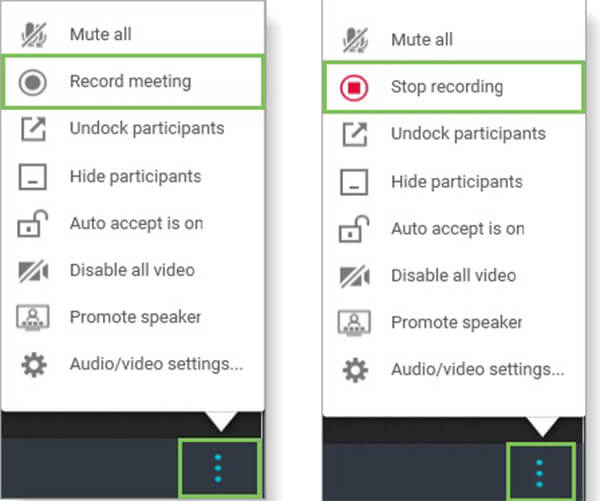
3. Adım Toplantının kaydedildiğini belirten bir başlık gördüğünüzde, kayıt işlevi çalışıyor demektir. Bir kaydı durdurmak için iki seçeneğiniz vardır, dur toplantı penceresinin sağ üst tarafındaki düğmesine veya Kaydetmeyi bırak in Daha menüsü.
Bir Fuze Konferansı Nasıl Otomatik Olarak Kaydedilir
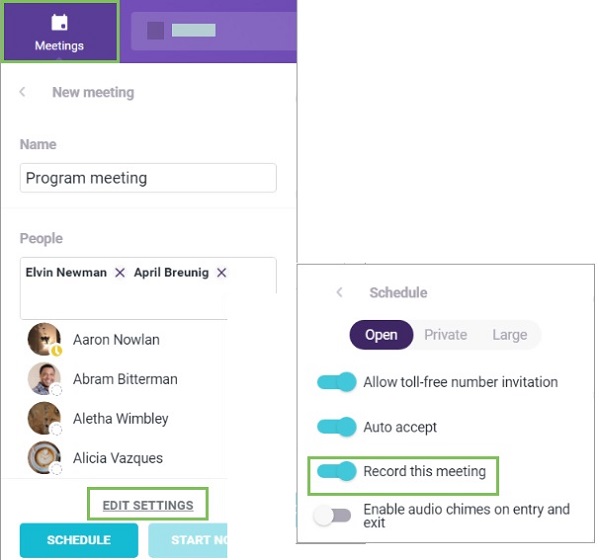
1. Adım Fuze'da bir toplantı planlayın.
2. Adım Tıkla Ayarları Düzenle, bul Bu toplantıyı kaydet seçeneğini seçin ve açın.
3. Adım Ardından Fuze, başlar başlamaz toplantıyı kaydedecektir.
Fuze Toplantı Kaydına Nasıl Erişilir ve İndirilir

1. Adım Kayıt bittikten sonra, üstteki arama çubuğunu tıklayın.
2. Adım Git Toplantılar sekme ve tıklama Kayıtlar sol taraftan. Ardından tüm Fuze toplantı kayıtları görünecektir.
3. Adım Toplantıyı indirmek istiyorsanız, İndir düğmesine basın.
Bölüm 2: Fuze Toplantısını Gizli Olarak Kaydedin
Fuze'daki yerleşik kayıt işlevi yalnızca sunucu tarafından kullanılabilir. Dahası, katılımcılar kaydınızı bilecek. İzleyiciyseniz, üçüncü taraf bir toplantı kaydedici kullanmanız gerekir.
Yöntem 1: Masaüstünde Fuze Toplantısı Nasıl Kaydedilir
Apeaksoft Ekran Kaydedici Fuze için güçlü bir görüntülü toplantı kaydedicidir. Gizli olarak görüntülü toplantılar kaydetmenize yardımcı olabilir. Dahası, hem ev sahibi hem de katılımcılar için mevcuttur.

4,000,000 + Yüklemeler
Fuze toplantılarını ve video görüşmelerini kolayca kaydedin.
Web kamerası ve mikrofon kaydını da destekleyin.
Video düzenleme işlevleri sunun.
Yerleşik medya oynatıcı ile Fuze toplantı kayıtlarını önizleyin.
Bilgisayarda Fuze Toplantısı Nasıl Kaydedilir
1. Adım En iyi Fuze kayıt cihazını kurun
Toplantı kaydedicinin biri PC, diğeri Mac için olmak üzere iki sürümü vardır. Doğru olanı kurun ve başlatın. Seç Video Kaydedici Fuze toplantısını kaydetmek istediğinizde.

2. Adım Bir Fuze toplantısı kaydedin
açmak EKRAN ve kayıt bölgesini Fuze toplantı ekranına göre ayarlayın. Açın Webcam kayda yüzünüzü eklemek isterseniz. Ardından, aşağıdakileri içeren ses kaynağına karar verin: Sistem Ses ve Mikrofon. Tıkla REC Toplantı başladığında düğmesine basın.

3. Adım Toplantı kaydını önizleyin
Kaydı durdurmak istediğinizde, dur buton. Sonra önizleme penceresinde kontrol edin ve istenmeyen kareleri kaldırın. Klips aracı. Son olarak, İndirim ihraç etmek için düğmeye.
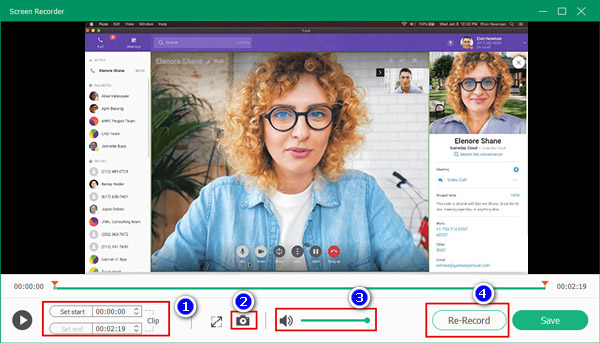
Yalnızca Fuze toplantısı değil, bu yazılım aynı zamanda Zoom toplantısını kaydet, GoToMeeting ve daha fazla çevrimiçi toplantı rahatlıkla.
Yöntem 2: Fuze Toplantısını Çevrimiçi Olarak Kaydetme
Bazı durumlarda, toplantı kayıt yazılımını kurmak uygun değildir. Alternatif olarak, Apeaksoft Ücretsiz Online Ekran Kaydedici ihtiyacınızı karşılayabilir.
 Tavsiye
Tavsiye- 1. Fuze toplantısını çevrimiçi kaydedin.
- 2. Tamamen ücretsiz kullanım.
- 3. Filigran veya uzunluk sınırı yok.
- 4. Başlıca web tarayıcılarında mevcuttur.
Online Fuze Toplantısı Nasıl Kaydedilir
1. Adım Bir tarayıcıda https://www.apeaksoft.com/free-online-screen-recorder/ sayfasını açın ve tıklayın Kayda başla başlatıcısı almak için düğmesine basın.

2. Adım Dört seçenek var, izlemek, Webcam, Sistem ses ve Mikrofon. İhtiyacınıza göre her birini etkinleştirin ve devre dışı bırakın.

3. Adım Basın REC Fuze toplantısını hemen kaydetmeye başlamak için düğmesine basın. Toplantı tamamlandığında, dur düğmesine basın ve kaydı indirin.
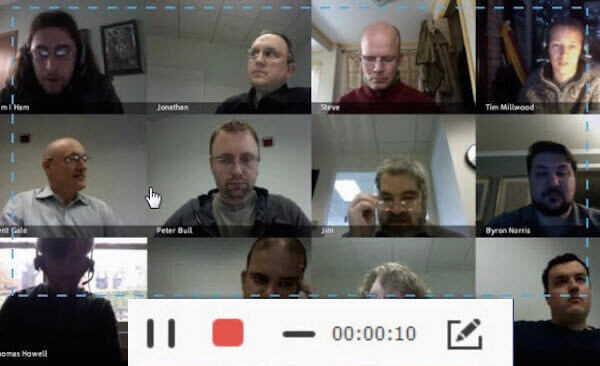 İnsanlar Şunları da Soruyor:
İnsanlar Şunları da Soruyor:Bölüm 3: Fuze Kaydıyla İlgili SSS
Nasıl Fuze araması yaparım?
Fuze'da aramak için, alıcıyı arayabilir veya bir numara çevirebilir ve sadece Çağrı Ekranın üst kısmındaki düğmesine basın. Diğeri aramayı kabul ederse, başlayacaktır.
Fuze'un fiyatı ne kadar?
Fuze ücretsiz bir hizmet değildir. En az kullanıcı başına aylık 20.00 $ maliyeti. Üstelik ücretsiz deneme sunmuyor.
Fuze'da bir konferans nasıl planlanır?
Tıkla Toplantılar Fuze araç çubuğunda ve Yeni Buluşma. Bir toplantı adı girin ve kişileri davet edin. Sonra tıklayın Ayarları Düzenle ve toplantı türünü ayarlayın. Ardından tarihi, uzunluğu ve daha fazlasını ayarlayın ve Çizelge.
Sonuç
Bu gönderi, Fuze toplantılarının nasıl kaydedileceğinden bahsetti. Yerleşik kayıt işlevinin kullanımı kolaydır, ancak yalnızca ana bilgisayarlar tarafından kullanılabilir. Apeaksoft Ekran Kaydedici ise işi yapmanın en iyi yoludur. Bir Fuze toplantısını kaydetmek isteyen herkes tarafından kullanılabilir. Dahası, daha fazla işlev sağlar. Daha çok soru? Lütfen bu yazının altına bir mesaj bırakın.